Foxit PDF Editor Pro添加书签的方法
Foxit PDF
Editor是一款我们非常喜欢的PDF文档编辑软件,对于很多经常编辑设置PDF文档的小伙伴,该软件是可以很友好的帮助到自己的,我们在进行编辑PDF文档的时候,会对其中的一些内容进行相应的设置,比如对文档页面进行书签的添加,而添加的书签会显示在页面的左侧,而我们添加书签的时候,可以根据自己选择的页面来进行设置书签,设置了书签的话,在查找内容的时候,可以通过书签进行定位页面,下方是关于如何使用Foxit
PDF Editor Pro添加书签的具体操作方法,如果你需要的情况下可以看看方法教程,希望对大家有所帮助。
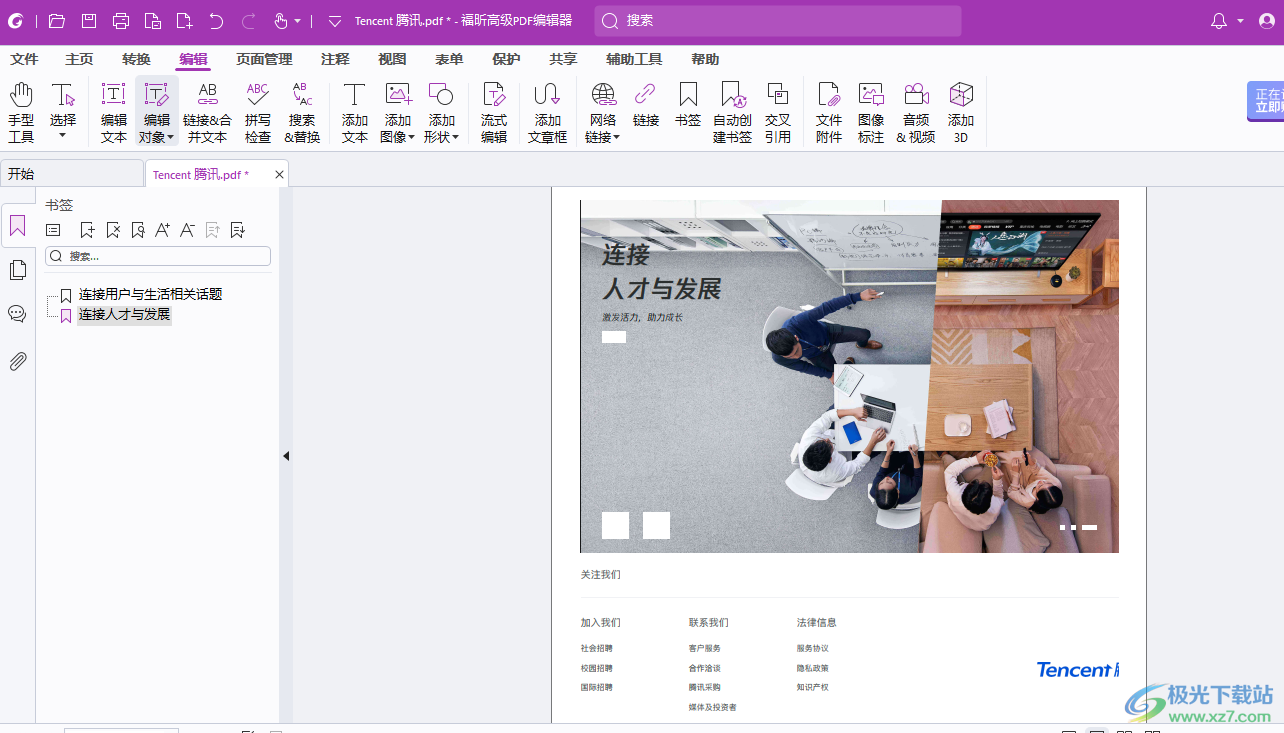
1.首先,我们需要将Foxit PDF Editor
Pro点击打开,然后在页面的左侧位置将【打开文件】按钮进行点击,导入我们需要的PDF文档。
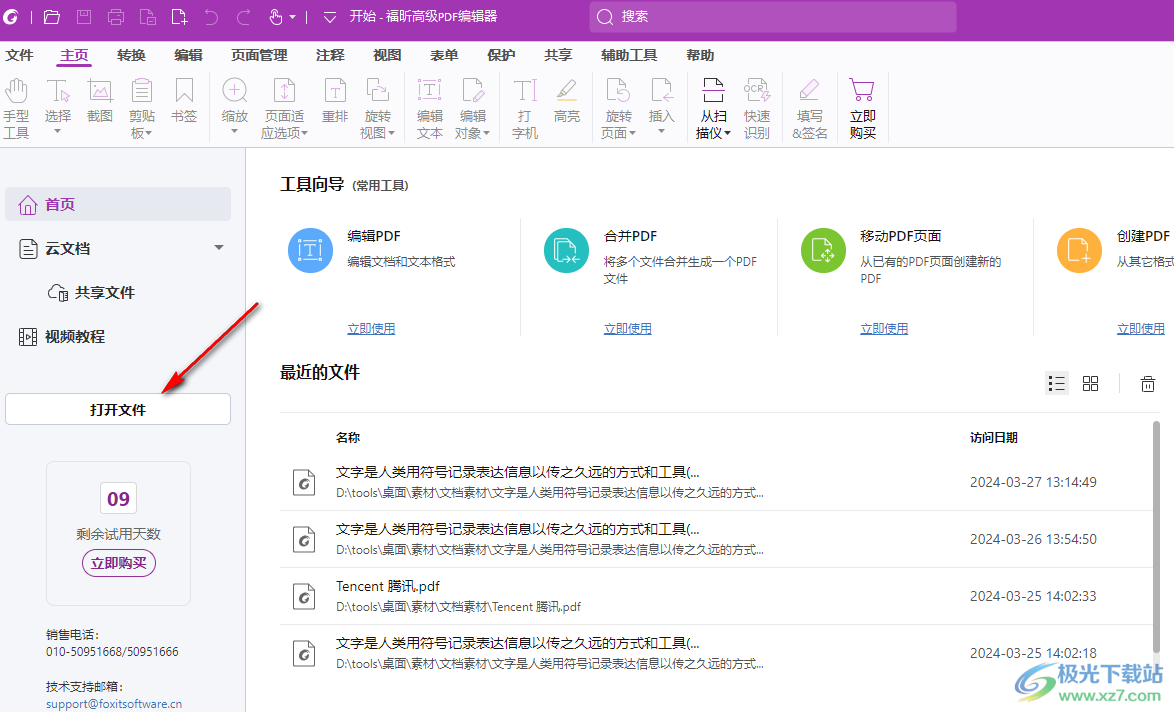
2.随后,即可进入到设置页面中,将页面上方的【编辑】选项进行点击,然后在工具栏中将【书签】选项进行点击。
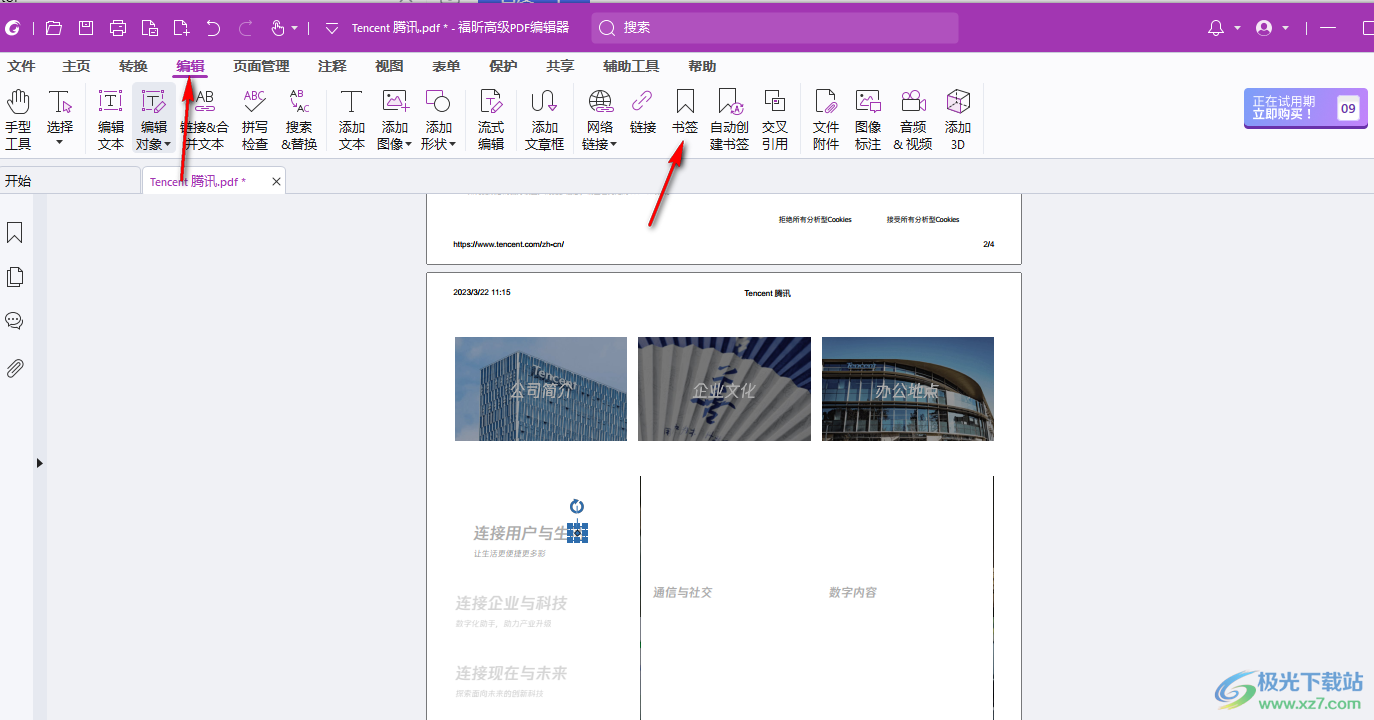
3.随后,我们在页面的左侧位置即可显示出设置书签的窗口,比如我们在右侧选择好要添加书签的页面,之后在左侧窗口中设置一个书签的名称即可。
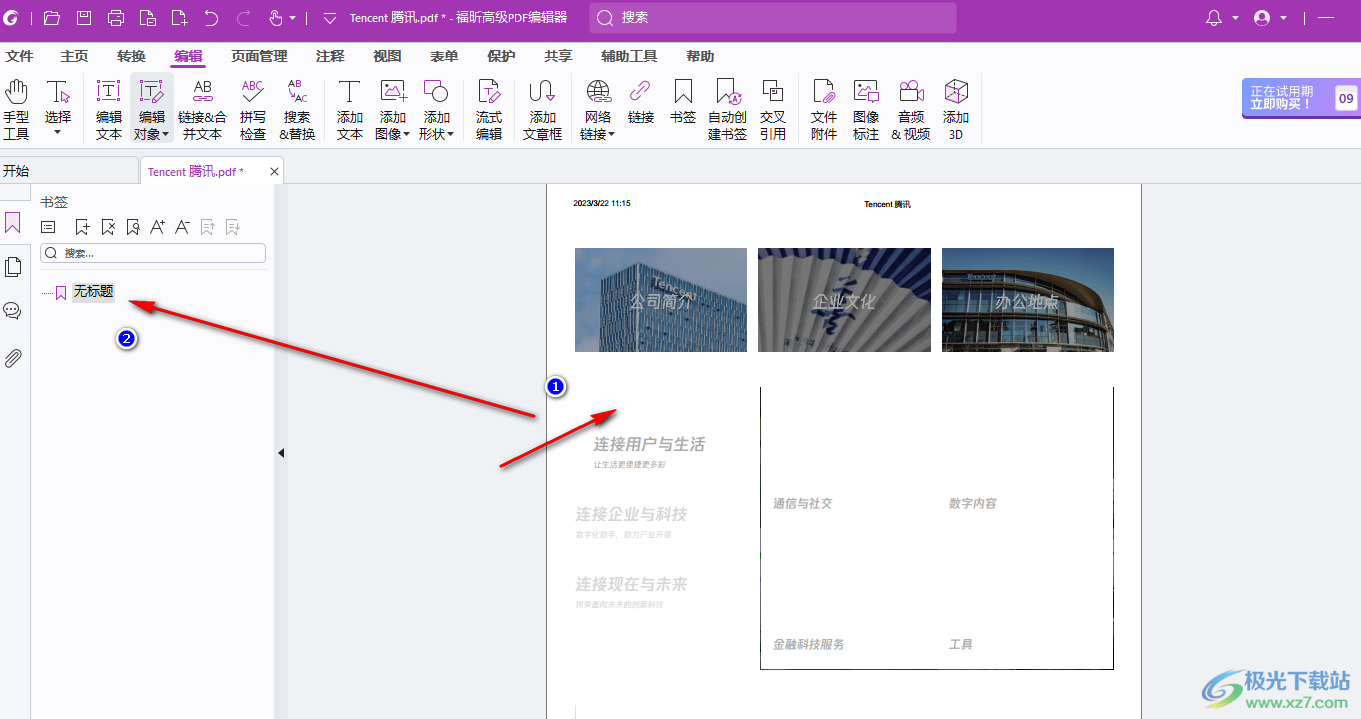
4.如果你还需要进行书签的添加,那么滚动页面找到要添加书签的页面,然后点击左侧书签中的【+】图标。
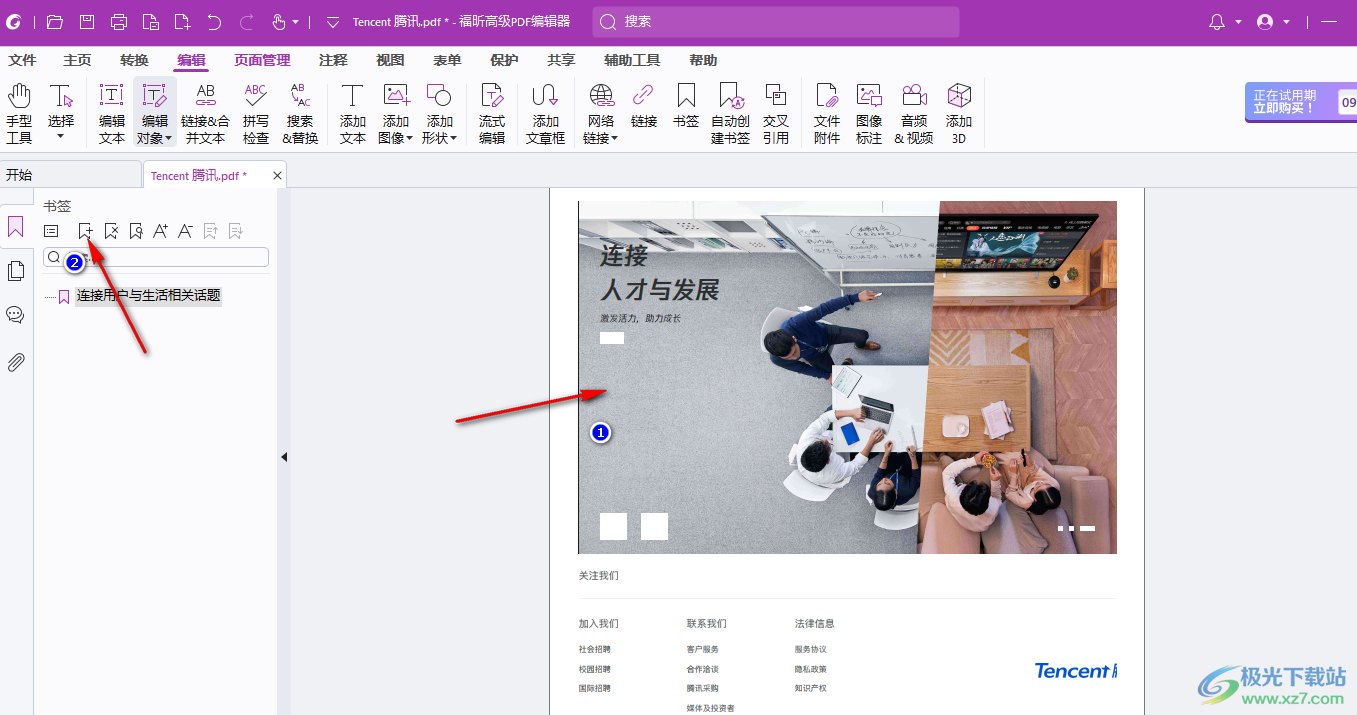
5.即可出现一个输入框,在框中输入关于该页面的书签名称即可,如图所示。
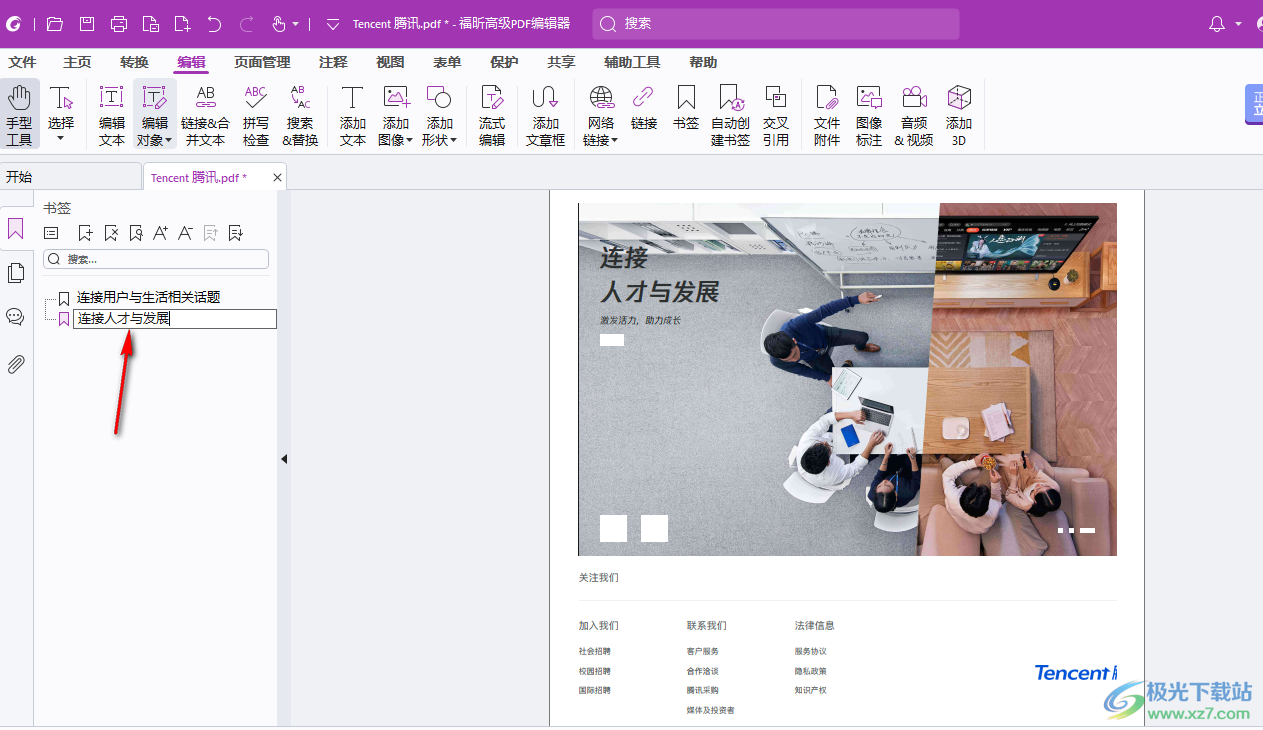
以上就是关于如何使用Foxit PDF Editor
Pro添加书签的具体操作方法,我们可以为一些页面进行书签的添加,添加了书签的页面可以在需要查找的时候进行快速的定位查找操作,是一个非常实用的功能,感兴趣的话可以操作试试。
免责声明:本站所有文章和图片均来自用户分享和网络收集,仅供学习与参考,如果损害了您的权利,请联系删除处理。




